OneNote-sovellus muuttaa älypuhelimesi tehokkaaksi digitaaliseksi muistikirjaksi, joka auttaa sinua tallentamaan ajatuksia, ideoita ja tärkeitä tietoja missä tahansa. Sen käyttäjäystävällisen käyttöliittymän ja monipuolisten toimintojen ansiosta se on arvokas kumppani opiskelulle, työlle ja arkielämälle. Tutustutaan yhdessä siihen, miten voit hyödyntää tätä sovellusta parhaalla mahdollisella tavalla.
Tärkeimmät oivallukset
- OneNote on ilmainen ja helppo asentaa.
- Muistikirjoja voi luoda ja muokata mobiilisti.
- Sovellus tukee erilaisia muotoiluasetuksia muistiinpanoillesi.
- Muistikirjoja voi synkronoida langattomasti ja tallentaa pilveen.
Askel askeleelta -ohje
OneNote-sovelluksen asentaminen
Jotta voit käyttää OneNotea, sinun täytyy ensin ladata sovellus älypuhelimeesi. Avaa Play Kauppa ja kirjoita hakupalkkiin "OneNote". Löydät sovelluksen nopeasti. Klikkaa "Asenna". Sovellus on ilmainen.
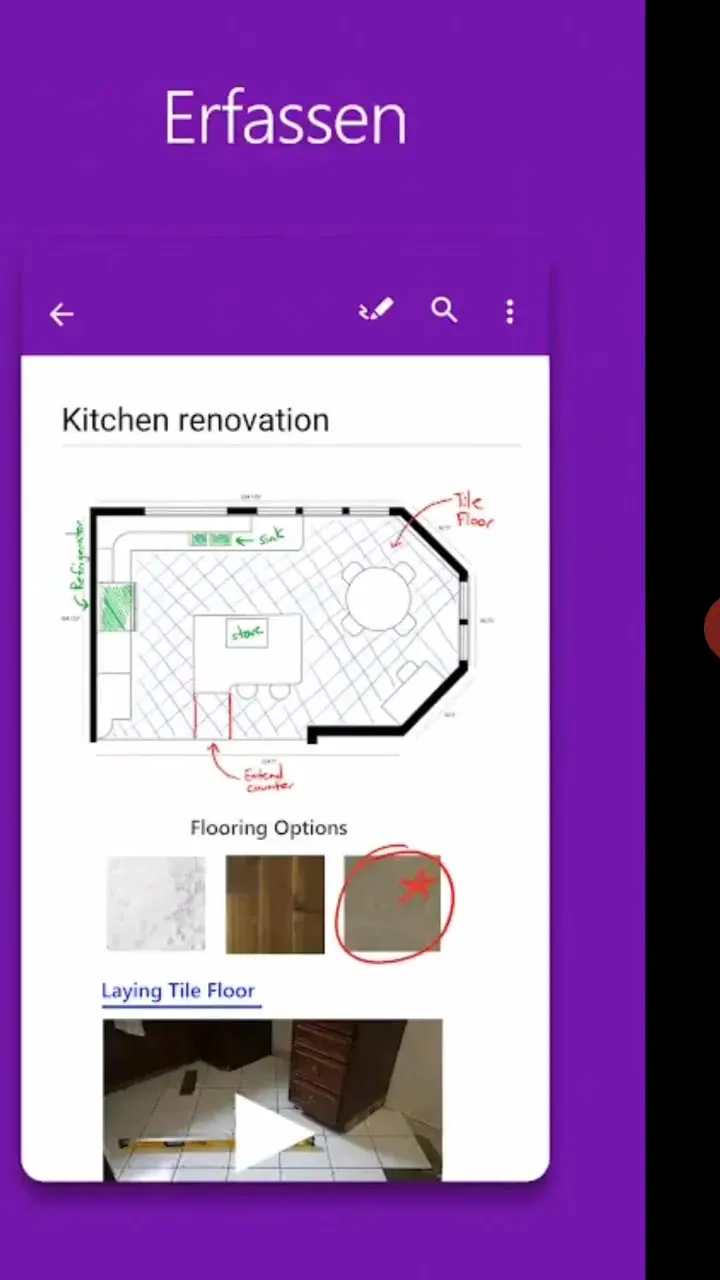
Ensimmäiset askeleet OneNotessa
Asennuksen jälkeen avaa sovellus. Pääset OneNoten etusivulle, joka tarjoaa sinulle yleiskuvan, joka on samankaltainen kuin työpöytäversio. Täällä voit luoda muistikirjoja ja osioita.
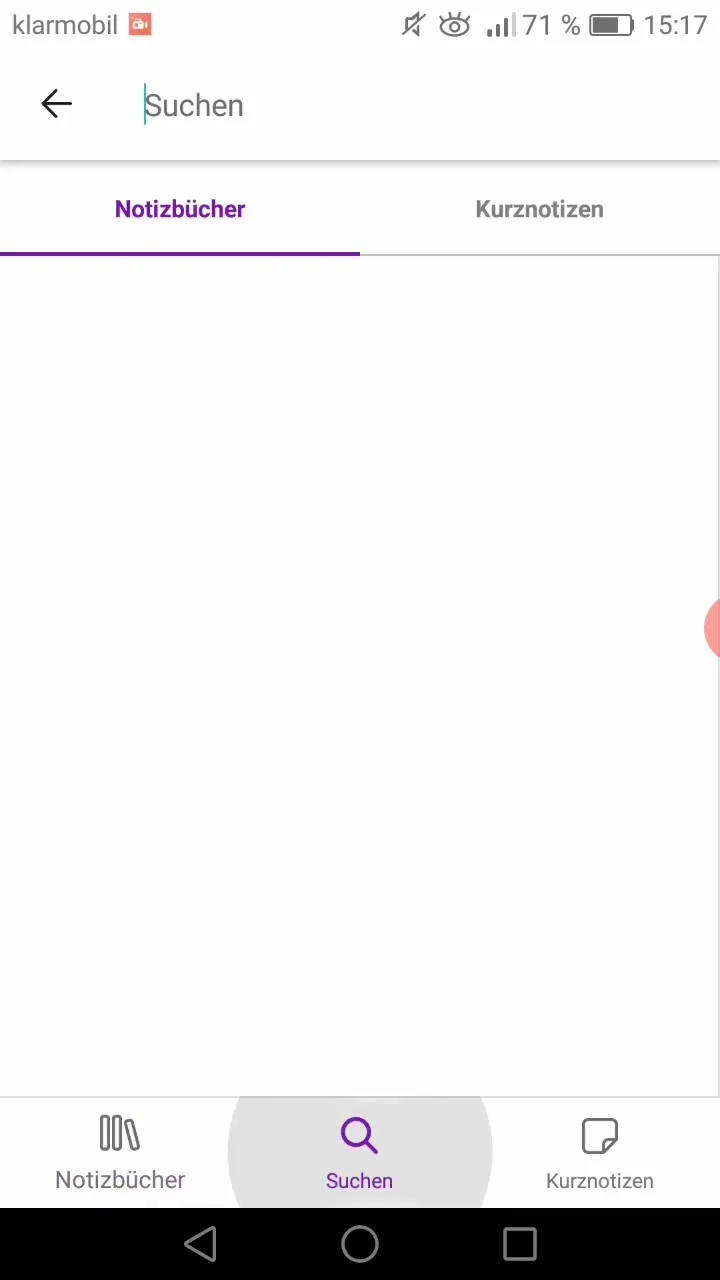
Muistikirjan luominen
Voit luoda uuden muistikirjan esimerkiksi opintojasi varten. Nimeä se opintoalasi tai tiettyä lukukautta vastaavaksi. Klikkaa "Uusi muistikirja" aloittaaksesi luomisprosessin.
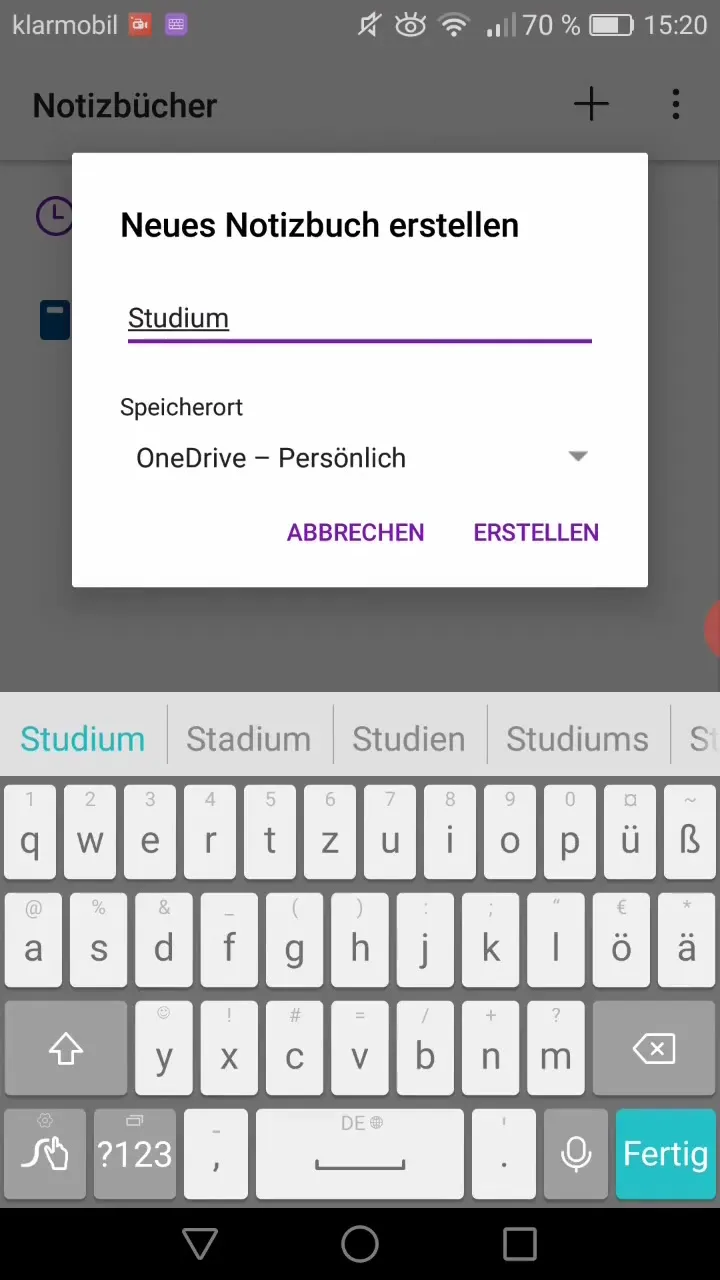
Osion luominen ja käyttäminen
Uuden muistikirjasi sisällä voit luoda osioita, jotka edustavat tiettyjä aiheita tai kursseja. Esimerkiksi voit luoda osion "Matematiikka" ja osion "Tilastotiede". Tämä auttaa ylläpitämään selkeää rakennetta muistiossasi.
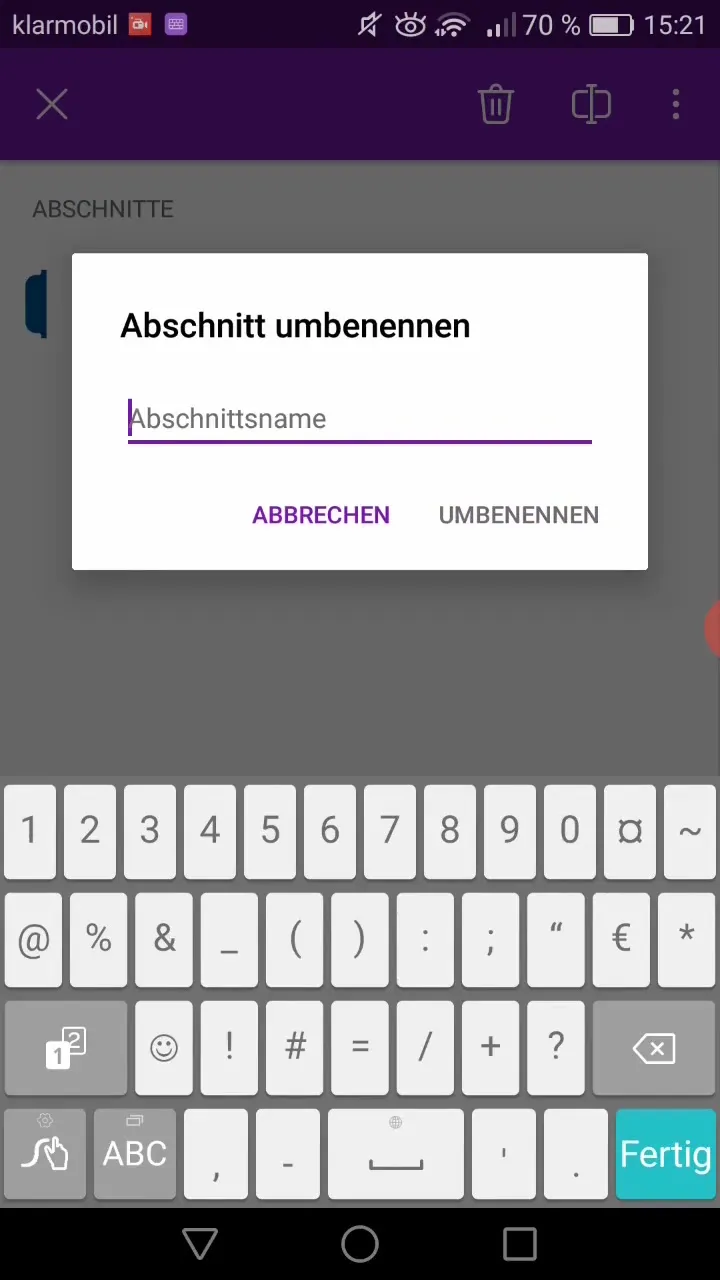
Sivujen luominen ja muokkaaminen
Osion luomisen jälkeen voit luoda erilaisia sivuja tämän osion sisällä. Tässä vaiheessa voit kirjoittaa muistiinpanosi. Huolehdi siitä, että muistiinpanot ovat selkeitä ja hyvin jäsenneltyjä.
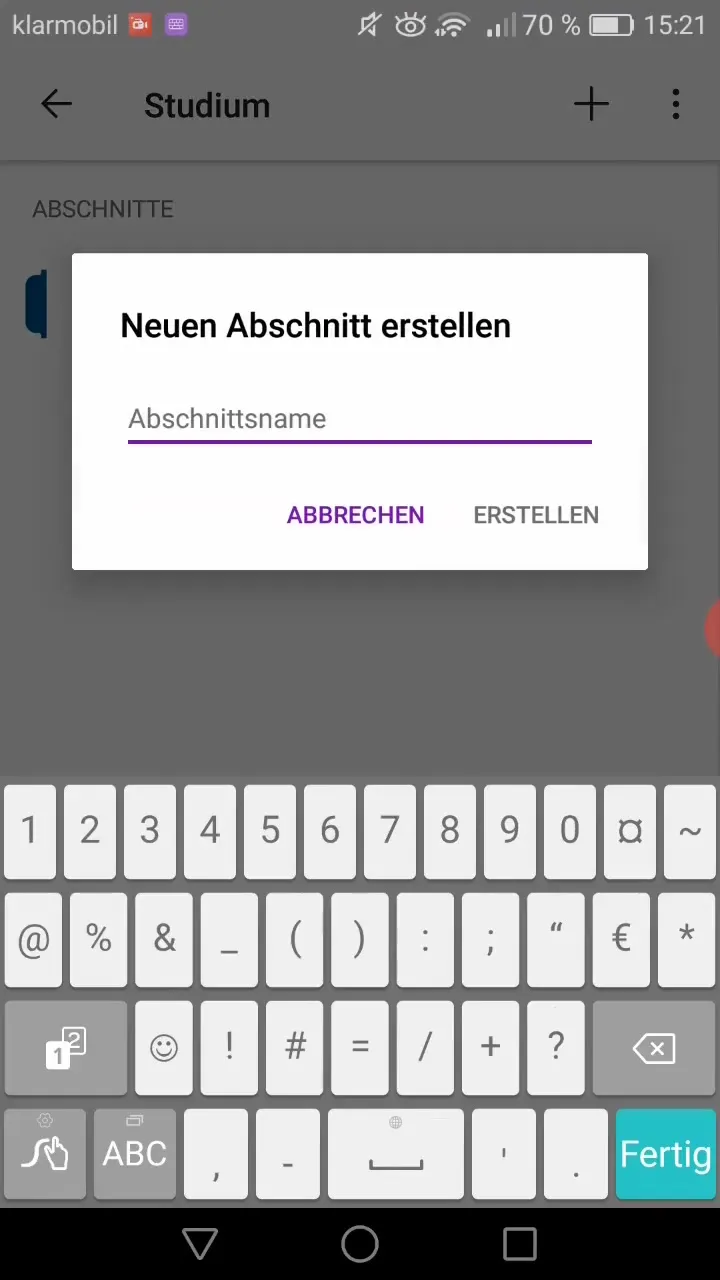
Muistiinpanojen muotoilu
OneNote tarjoaa lukuisia muotoiluvaihtoehtoja muistiinpanojesi mukauttamiseen. Voit tehdä tekstin lihavaksi, kursiiviseksi tai alleviivatuksi. Hyödynnä näitä toimintoja korostaaksesi tärkeitä tietoja tai luodaksesi listoja.
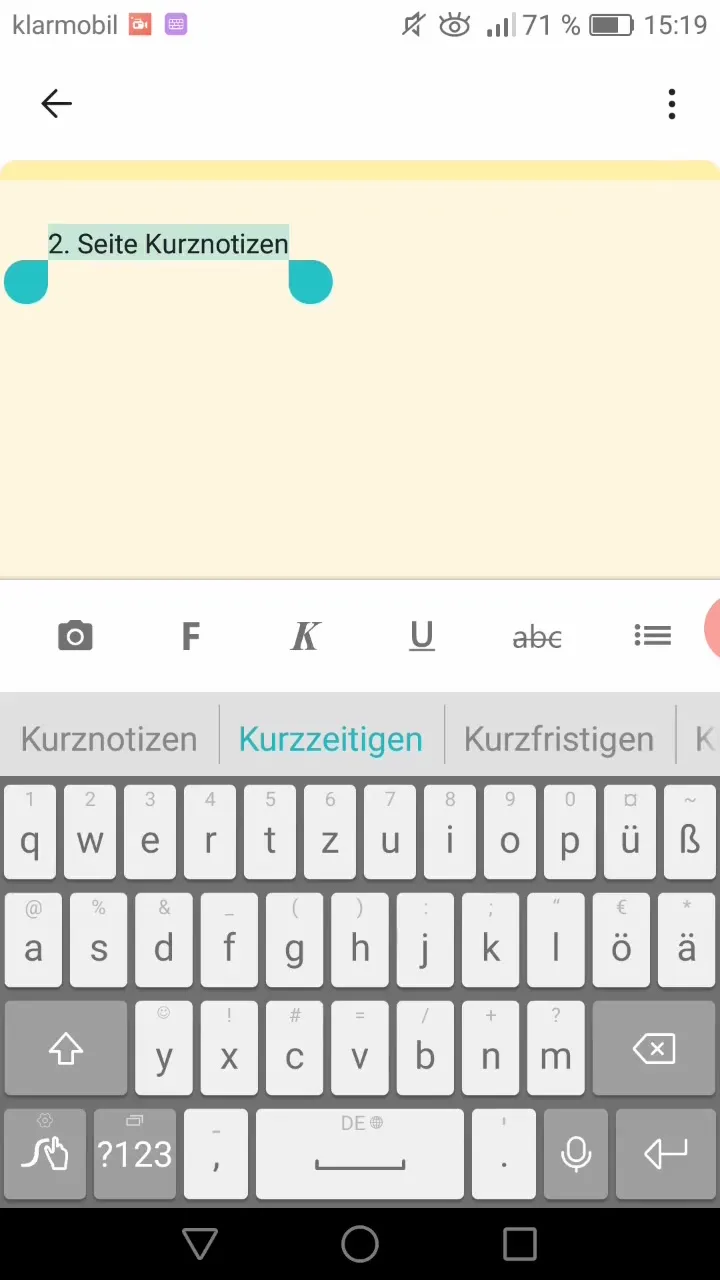
Langattoman verkon synkronointi
Varmistaaksesi, että muistiinpanosi ovat aina ajan tasalla, kannattaa aktivoida langattoman verkon synkronointi. Tämän ansiosta muistikirjasi tallennetaan automaattisesti pilveen ja ovat saatavilla kaikilla laitteillasi.
Piirrustusten ja luonnosten käyttö
OneNote-sovellus mahdollistaa myös luonnosten ja piirrustusten tekemisen. Hyödynnä kynä-toimintoa, jotta voit luoda kaavioita tai muita visuaalisia elementtejä, jotka antavat muistiinpanoillesi lisää kontekstia.
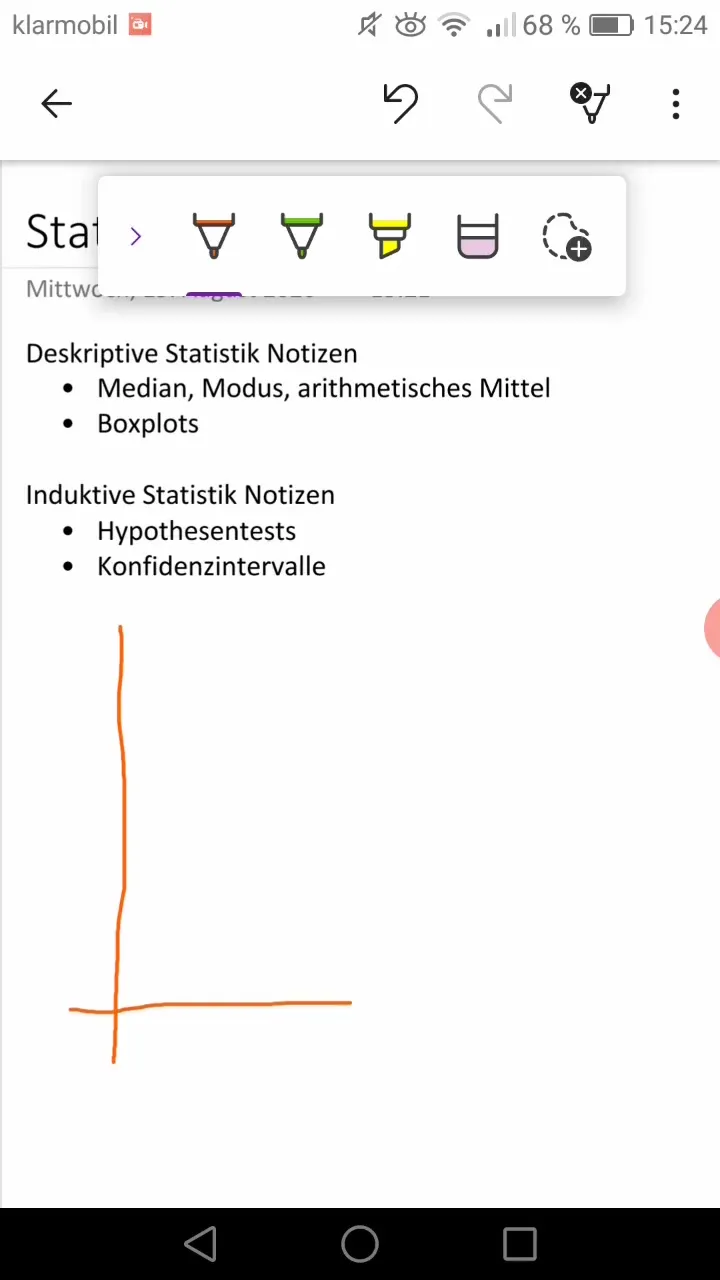
Hakutoimintojen käyttö
Jos tarvitset tiettyä termiä, voit hyödyntää sovelluksen hakutoimintoa. Kirjoita yksinkertaisesti hakusana ja OneNote näyttää sinulle relevantit muistiinpanot tai osiot, jotka sisältävät tämän termin. Tämä säästää aikaa ja helpottaa tietojen löytämistä.
Notioiden jakaminen ja tallentaminen
Kun olet valmis muistiinpanojesi kanssa, voit tallentaa ne PDF-muodossa tai jakaa ne. Voit lähettää ne suoraan ystävillesi tai tallentaa ne pilveen, jotta voit käyttää niitä eri laitteilla.
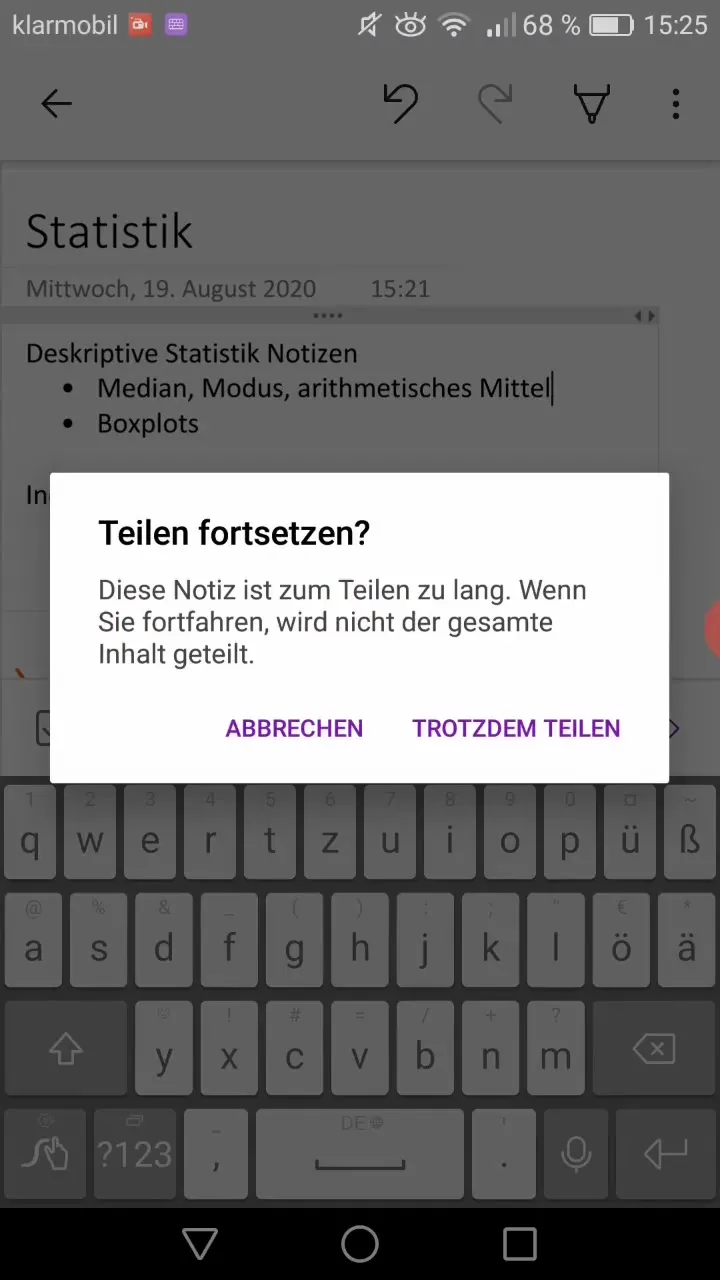
Personoinnit ja asetukset
Sovelluksen asetuksista voit tehdä erilaisia mukautuksia, kuten sovelluksen ulkoasun ja toimistotilisi, jotta käyttäjäkokemus olisi optimaalinen.
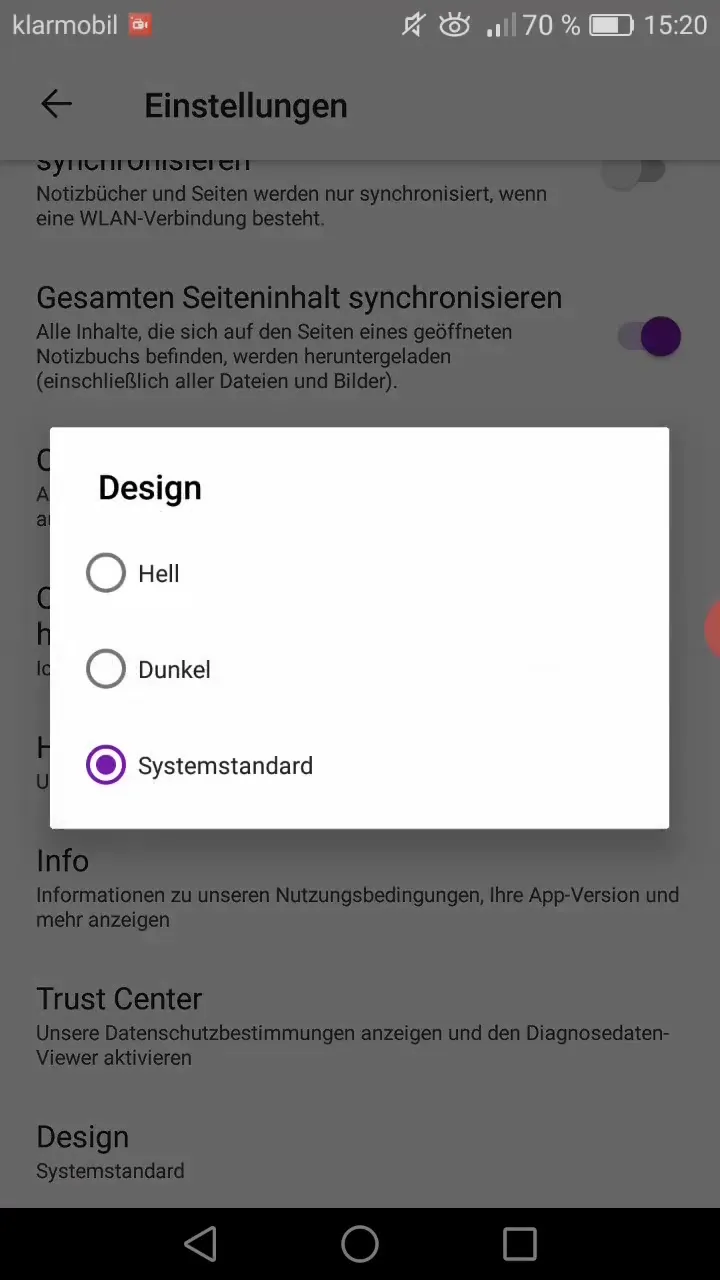
Yhteenveto
OneNote-sovellus on tehokas työkalu kaikille, jotka tekevät usein muistiinpanoja. Sen avulla voit luoda muistikirjoja ja osioita, muotoilla muistiinpanoja sekä järjestellä ja tallentaa kaikki tiedot tehokkaasti. Lataa sovellus, tutustu sen toimintoihin ja helpota työskentelyäsi!
Usein kysytyt kysymykset
Mitä OneNote-sovellus maksaa?OneNote on ilmainen.
Voinko käyttää OneNotea useilla laitteilla?Kyllä, OneNote synkronoi muistiinpanosi pilven kautta, joten voit käyttää niitä useilla laitteilla.
Mitä muotoiluvaihtoehtoja on OneNotessa?Voit muotoilla tekstin lihavoinnilla, kursivoinnilla, alleviivauksella sekä luoda listoja.
Voinko jakaa muistiinpanoni?Kyllä, voit tallentaa tai jakaa muistiinpanot PDF-tiedostona.
Mistä löydän hakutoiminnon OneNotessa?Hakutoiminto on sovelluksen yläpalkissa.


